Pedidos a Amazon con el sistema ¡Pídalo! Plugin
- Gestor de compras
- Operador de compras
Esta página describe cómo hacer un pedido a Amazon, utilizando el plug in ¡Ordenarlo! del navegador. Para obtener una lista de enlaces a páginas con instrucciones sobre compras en Alma, incluida la creación de líneas de orden de compra, renovaciones, etc, véase Compras. Para conocer el flujo de trabajo de compras general, incluidos los pasos necesarios para crear órdenes (ya sea por medio de EOD, crear órdenes manualmente, etc.), consulte Flujo de trabajo de compras. Para una descripción general del trabajo con adquisiciones en Alma, incluidos enlaces a secciones relevantes, como Infraestructura, Facturación, etc., consulte Introducción a adquisiciones.
Cómo añadir el marcador "¡Ordenarlo!"
Order It! utiliza cookies de terceros. Para utilizar ¡Ordenarlo!, el sitio web de Alma necesita tener habilitado el uso de cookies de terceros en el navegador.
-
Navegue hasta Adquisiciones-> Herramientas avanzadas > Marcador ¡Ordenarlo!.
-
Arrastre el botón ¡Ordenarlo! a la carpeta de favoritos de su navegador.
Las carpetas de marcadores deben estar en una ubicación fija. En algunos navegadores, los marcadores (favoritos) se abren en un menú emergente y no podrá arrastrar el botón
Ordenarlo hacia ellos. En este caso, tendrá que mover sus carpetas de favoritos a una ubicación fija. Por ejemplo, en Microsoft Edge lo haría en el menú de la barra de herramientas Favoritos al seleccionar > Mostrar barra de favoritos > Siempre.
.png?revision=1)
Crear una orden mediante el marcador ¡Ordenarlo!
No se recomienda trabajar con el complemento de navegador ¡Ordenarlo! mientras navega en modo Incógnito, ya que hay casos en los que el marcador no se abre como se esperaba.
Condiciones previas
-
Cuando se crea una orden con ¡Ordenarlo! Alma intenta encontrar un registro bibliográfico coincidente para no crear uno duplicado. Para ello, Alma utiliza la configuración de coincidencia definida en el perfil de integración por defecto Nueva API de órdenes. Si un perfil por defecto no está configurado para su institución, Alma buscará coincidencias basadas en ISSN/ISBN. Puede establecer una integración exclusiva para el flujo de trabajo de ¡Ordenarlo! si se dirige a Configuración > Perfiles de integración > +Añadir perfil de integración > (Tipo de integración) Nueva API de órdenes. El Código del perfil de integración exclusivo debe ser: ORDER_IT_API_PROFILE.
-
Si un usuario sin funciones intenta utilizar el marcador ¡Ordenarlo!, la creación de la orden fallará.
Cómo crear una orden con ¡Ordenarlo!
-
Acceda a la plataforma de Amazon.
-
Busque el ejemplar que desea comprar.
-
Seleccione el marcador ¡Ordenarlo! .
Si Alma no está abierto en el navegador y conectado, el usuario es dirigido a la página de inicio de sesión de Alma.
-
Introduzca la información en los campos correspondientes situados en el cuadro exclusivo de ¡Ordenarlo! .
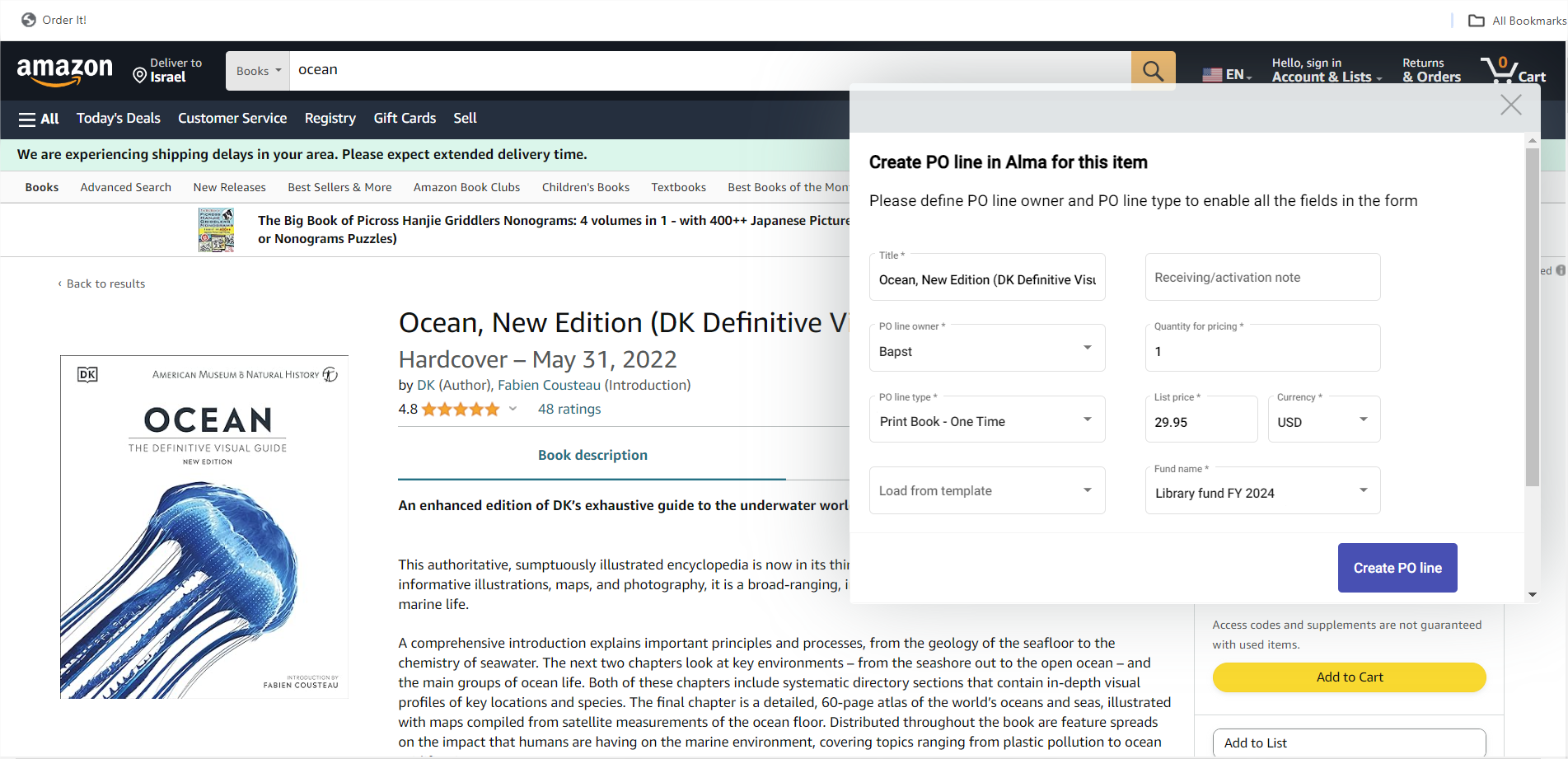
- Al crear una línea de orden de compra a partir de una plantilla, todos los campos de la plantilla se rellenarán en la línea de la orden de compra, incluidos los campos que no son visibles en el formulario (por ejemplo, los códigos de informe).
- Al utilizar Cargar desde plantilla donde está seleccionado el titular de la línea de orden de compra, si el campo Proveedor de material o Fondo no coincide con la biblioteca del propietario, estos campos no serán rellenados por la plantilla. Sin embargo, el propietario de la línea de orden de compra seguirá siendo el seleccionado.
- Los campos del formulario que el sitio web no rellena automáticamente (como Propietario de la línea de orden de compra y Tipo de línea de orden de compra) se guardan como preferencias del usuario y aparecen en el formulario la próxima vez que este abra "¡Ordenarlo!"
Cuando se indican varios precios en la página de Amazon, es posible que ¡Ordenarlo! no pueda identificar el campo de precio correspondiente. En tal caso, el campo de precio no se rellenará y deberá introducirlo manualmente.
-
Seleccione el botón Crear línea de orden de compra y espere a que el mensaje de respuesta le presente el ID de línea de orden de compra recién creado.
.png?revision=1)
Todas las líneas de orden de compra creadas con el marcador ¡Ordenarlo! tendrán los siguientes atributos:
-
Método de adquisición: compra en el sistema del proveedor
-
Tipo de fuente: Ordenarlo
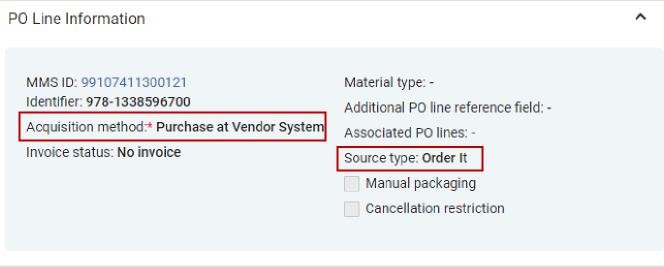
Plataformas compatibles
| 1 | Amazon US | https://www.amazon.com |
| 2 | Amazon UK | https://www.amazon.co.uk |
| 3 | Amazon.jp | https://www.amazon.co.jp |

